
2025-06-16 12:23:30来源:softtj 编辑:佚名
在yy直播平台上,我们经常能够遇到许多令人难忘的精彩瞬间,无论是游戏大神的炫酷操作,还是才艺主播的动人表演,都让人忍不住想要记录下来,与朋友们分享。那么,如何才能在yy直播上进行高效的录屏操作呢?本文将为大家详细介绍yy直播录屏的具体步骤和注意事项,帮助大家轻松记录每一个精彩瞬间。
首先,我们需要选择一款合适的录屏软件。市面上有许多功能强大的录屏软件可供选择,如obs studio、camtasia等。这些软件不仅支持自定义设置,还能满足各种录屏需求。在选择软件时,请确保您的电脑配置能够流畅运行所选软件,以避免录屏过程中出现卡顿现象。
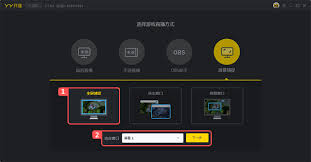
打开yy直播应用或网页版,输入自己的yy账号与密码进行登录。登录成功后,您可以通过输入yy频道号码直接进入想要收看的直播间。这一步是录屏操作的基础,只有成功登录并进入直播间,才能进行后续的录屏工作。
进入直播间后,我们需要设置录屏参数。这些参数包括录制区域、音频设置和保存路径等。
1. 录制区域:您可以选择全屏录制或自定义录制区域。全屏录制适用于整个直播画面的录制,而自定义录制区域则允许您手动调整边框,选择需要录制的部分画面。
2. 音频设置:在音频设置中,您可以选择是否录制系统声音和麦克风声音。根据您的需求,可以灵活调整这些设置。
3. 保存路径:选择方便查找的位置保存录制的视频。这有助于您在录屏结束后快速找到视频文件。
设置好参数后,我们就可以开始录屏了。在yy直播界面上,通常会有一个录屏按钮。点击该按钮后,会弹出录屏选项,包括“本地录制”和“云端录制”。选择“本地录制”后,需要选择视频存放的位置。点击“确定”按钮后,即可开始录制直播视频。在录制过程中,请尽量避免随意操作鼠标或键盘,以免影响录制效果。
当想要结束录屏时,只需再次点击录屏按钮中的“终止录像”选项即可。此时,系统将会停止录制,并将录制的视频保存到之前选择的存放位置。您可以在该位置找到录制的视频文件,并进行后续的观看或分享。
录屏完成后,您还可以使用录屏软件自带的编辑功能或专业的视频编辑软件进行后期处理。例如,剪辑掉不需要的部分、添加字幕或特效等,以提升视频质量。这些后期处理工作可以让您的录屏视频更加精彩、吸引人。
1. 文件大小:录制的视频文件可能会占用较大的存储空间,因此建议定期清理不必要的视频文件,或将其转移到其他存储设备中。
2. 画质选择:在选择录制画质时,应根据自己的需求和电脑配置进行合理选择。画质过高可能会导致录制卡顿或文件过大,而画质过低则可能影响观看体验。
3. 软件兼容性:确保使用的录屏软件与yy直播平台兼容,以避免出现无法录制或录制失败的情况。
通过以上步骤和注意事项的介绍,相信您已经掌握了在yy直播上进行录屏操作的方法。无论是为了保存珍贵的回忆,还是为了与朋友分享精彩瞬间,录屏都是一个非常实用的功能。希望本文能够对您有所帮助,让您在yy直播上尽情享受录屏的乐趣!